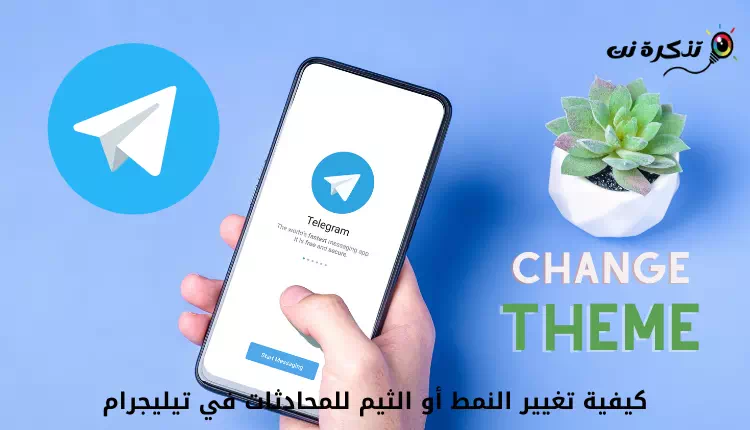Facebook vet mycket om oss, ibland lite mer än vi skulle vilja. Om du vill försöka hålla dina aktiviteter så privata som möjligt kan du överväga stegen som vi kommer att förklara i den här artikeln, vilket skulle ge dig sätt att rensa din Facebook -sökhistorik, hantera din aktivitetshistorik samt hur du rensar din aktivitetshistorik på Facebook. Webbläsare och hur du förhindrar att Facebook spårar dig.
Rensa ditt sökminne på Facebook
Vi söker efter saker på Facebook då och då, som att söka efter en sida eller ett företag, en ny vän, videos osv. Ibland kan det vara lite pinsamt, eller så kanske du inte vill att folk ska veta vad du tittade på om de fick tag i din telefon eller fick tillgång till din dator.
Det är vid denna tidpunkt att rensa din Facebook -sökhistorik är till nytta, vilket är en relativt snabb och inte besvärlig process.
Först via din dator eller skrivbord
- öppna en webbplats Facebook i din webbläsare
- Klick sökruta ovan
- Klicka på skylten "XBredvid sökobjektet för att rensa det
Det finns mer avancerade alternativ som du kan välja. För att komma åt dessa alternativ, följ stegen ovan, men klicka på "Redigera eller redigeraNär rullgardinsmenyn visas. Härifrån kommer du att kunna se vad du letade efter när som helst. Detta visar dig allt du har sökt efter sedan du började använda Facebook. Klick "Rensa sökningar أو tydliga sökningaröverst om du vill ta bort allt.
För det andra: Genom mobiltelefonen
- Starta Facebook -appen.
- Klicka på förstoringsglasikonen högst upp
- Klick Släpp أو Redigera
- Klick "Xbredvid sökobjektet för att radera det, eller tryck påRensa sökningar أو tydliga sökningarAtt rensa allt.
Ta bort platshistorik på Facebook
En av funktionerna hos Facebook är möjligheten att hjälpa användare att hitta närliggande WiFi-hotspots eller hitta vänner i närheten. Hur användbara dessa funktioner än låter, åtminstone på pappret, kan de också verka lite skrämmande eftersom vi är säkra på att det finns vissa människor där ute som kan vara obekväma med att Facebook vet var de befinner sig.
Om du hellre vill att Facebook inte behåller din platshistorik kan det vara en bra idé att radera den.
Först via din dator eller skrivbord
- Öppna Facebook i din webbläsare
- Gå till Din profil Genom att klicka Din profilbild
- Klick Aktivitets logg
- Klick Mer eller mer
- Klick Platsrekord أو Platshistorik
- Klicka på ikonen med tre prickar och välj antingen "ta bort den här dagen أو Ta bort den här dageneller ”Ta bort all platshistorik أو Ta bort all platshistorik"
För det andra genom en mobiltelefon
- Starta Facebook -appen
- Klicka på Tre rader ikon I det nedre högra hörnet av appen
- Bläddra ner och välj Sekretessgenvägar أو sekretess Genvägar
- Lokalisera Hantera dina webbplatsinställningar أو Hantera dina platsinställningar
- Lokalisera Visa platshistorik أو Visa din platshistorik (Du kommer att bli ombedd att ange ditt Facebook-lösenord igen)
- Klicka på tre prickar ikon och välj antingenta bort den här dagen أو Ta bort den här dageneller ”Ta bort all platshistorik أو Ta bort all platshistorik"
Aktivitet utanför Facebook
Under 2018, som svar på de olika sekretessskandalerna som företaget har varit inblandat i, meddelade Facebook planer på en ny funktion som heter "Off-facebook aktivitet أو Aktivitet utanför Facebook". Detta kommer i huvudsak att tillåta användare att hantera den data som Facebook samlar in om dig från andra Facebook-relaterade webbplatser och appar.
Till exempel, med alla standardinställningar aktiverade, är det här hur Facebook samlar in information om dig för att leverera saker som mer personliga annonser.
Men om du inte känner dig bekväm med det här, kommer det här nya verktyget att låta dig bättre hantera appar och tjänster som är anslutna till ditt Facebook -konto, samt ge dig ett val om hur du hanterar din Facebook -aktivitet genom att inaktivera den helt.
- Starta Facebook i din webbläsare
- Klick pilsymbol
- Lokalisera Inställningar och sekretess أو Inställningar och sekretess
- Sedan inställningar أو Inställningar
- Klick Din Facebook -information أو Din Facebook-information
- inom "Aktivitet utanför Facebook أو Aktivitet utanför Facebook" , Klick ett erbjudande أو utsikt
- Klick "rensa historik أو Rensa historikDetta rensar all aktivitetshistorik från ditt Facebook -konto, även om det kan logga ut från vissa appar och webbplatser.


- Hur man döljer aktiv nu från Facebook Messenger
- Alla Facebook -appar, var du kan få dem och vad du ska använda dem till
- hur man återställer ett Facebook -konto
- Hur man använder Facebook Messenger utan ett Facebook-konto
Vi hoppas att du kommer att hitta den här artikeln användbar för dig att veta hur du rensar Facebook -historia, dela din åsikt med oss i kommentarerna.
Källa